Jak převést FLV video soubory na WMV bez ztráty kvality
Soubory FLV nejsou podporovány všemi přehrávači médií nebo mobilními zařízeními. Možná budete chtít převést svůj Soubory FLV do WMV formát nebo jiný formát kompatibilní s vaším videopřehrávačem. Novým problémem je, že pro práci na ploše nebo online potřebujete vhodný nástroj. Neztrácejte čas hledáním na internetu. Tato ukázka vás naučí, jak převést videa FLV na WMV, abyste mohli v projektu snadno pokračovat.
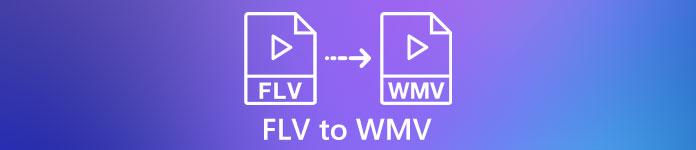
Část 1: 2 Snadné metody pro převod FLV na WMV zdarma
Metoda 1: Převod FLV na WMV pomocí bezplatného převaděče FLV
FVC Free FLV Converter je mocný způsob, jak převést soubory FLV na WMV. Ačkoli to nevyžaduje žádnou platbu ani vodoznak, najdete spoustu funkcí podobných profesionálnímu softwaru. Ještě důležitější je, že je velmi snadné jej používat a nevyžaduje technické dovednosti.
Klíčové vlastnosti nejlepšího převaděče FLV
- 1. Převádějte videa FLV do jiných formátů jedním kliknutím.
- 2. Dávkové zpracování více video souborů FLV současně.
- 3. Podporujte širokou škálu multimediálních formátů.
Stažení zdarmaPro Windows 7 nebo novějšíBezpečné stahování
Stažení zdarmaPro MacOS 10.7 nebo novějšíBezpečné stahování
Jak převést FLV na WMV zdarma
Krok 1: Importujte FLV
Stáhněte si a nainstalujte nejlepší bezplatný převaděč videa FLV a poté jej spusťte. Převaděč videa je kompatibilní s Windows 10/8/7 a Mac OS X. Klikněte na Přidat soubory) v levém horním rohu a přidejte všechny soubory FLV, které chcete převést. Tento software využívá hromadné zpracování více vláken.

Krok 2: Nastavte WMV jako výstupní formát
Po načtení videa vyhledejte spodní oblast a klikněte a rozbalte Výstupní formát rozbalovací seznam. Přejít na Obecné video kartu a vyberte WMV. Výstupní formát můžete rychle najít prohledáním v souboru Hledat profil krabice.
Chcete-li upravit svá videa, klikněte na ikonu Upravit na horním pásu karet a otevřete okno editoru videa.

Krok 3: Převést FLV na WMV
Klikněte na ikonu Otevřená složka tlačítko a nastavte cílovou složku v Výstupní složka pole. Nakonec klikněte na Konvertovat tlačítko pro spuštění převodu FLV na AVI. Podle našeho výzkumu trvá převod několika desítek souborů FLV jen několik minut.

Metoda 2: Jak převést FLV na WMV pomocí VLC
Mnoho lidí dává přednost převaděčům videa s otevřeným zdrojovým kódem. Například VLC není jen video přehrávač, ale také schopný převést FLV na WMV zdarma. Mnoho uživatelů si však stěžovalo, že použití VLC je obtížné. Níže uvádíme základní průvodce.
Krok 1: Spusťte bezplatný převodník FLV na WMV. Můžete si jej nainstalovat z oficiálních webových stránek bez zaplacení penny.
Krok 2: Přejít na Média menu a vyberte Převést / Uložit na PC. Pokud používáte VLC na Macu, zvolte Převést / streamovat z Soubor Jídelní lístek.
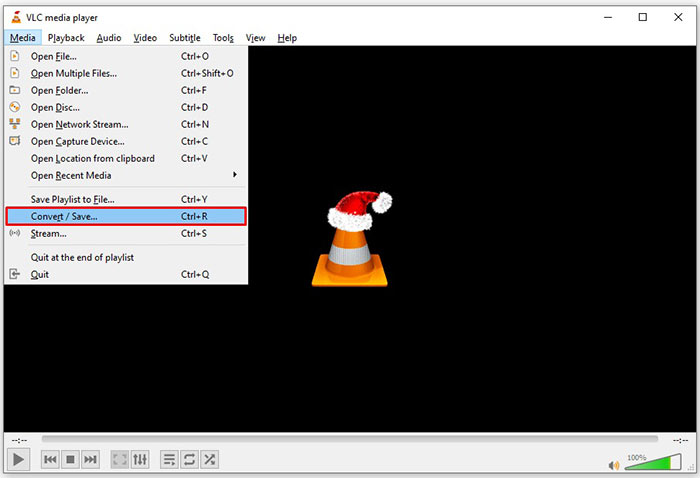
Krok 3: Klikněte na Přidat tlačítko pro přidání souboru FLV, který chcete převést. Pokud jde o Mac, klikněte na Otevřená média tlačítko pro import videa FLV.
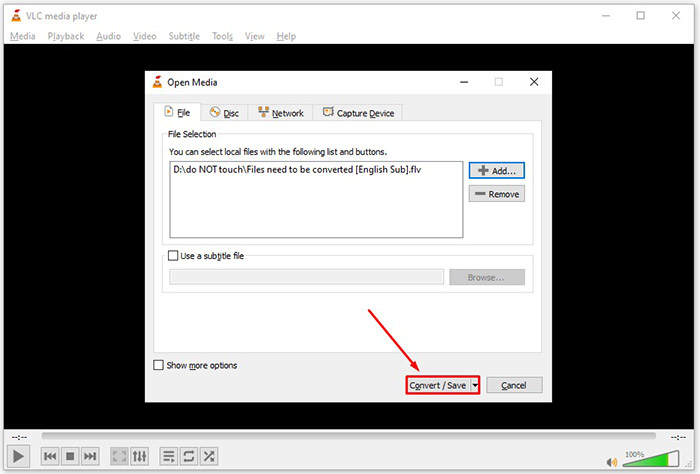
Krok 4: Zmáčkni Převést / Uložit tlačítko pro přesun do dalšího okna. V systému Mac přejděte dolů na ikonu Zvolte Profil sekce.
Krok 5: Ve výchozím nastavení VLC nepodporuje výstup WMV, ale můžete jej přidat ručně. Klikněte na ikonu Upravit profil tlačítko na PC nebo Přizpůsobit tlačítko na Macu otevřete Profilové vydání dialog.
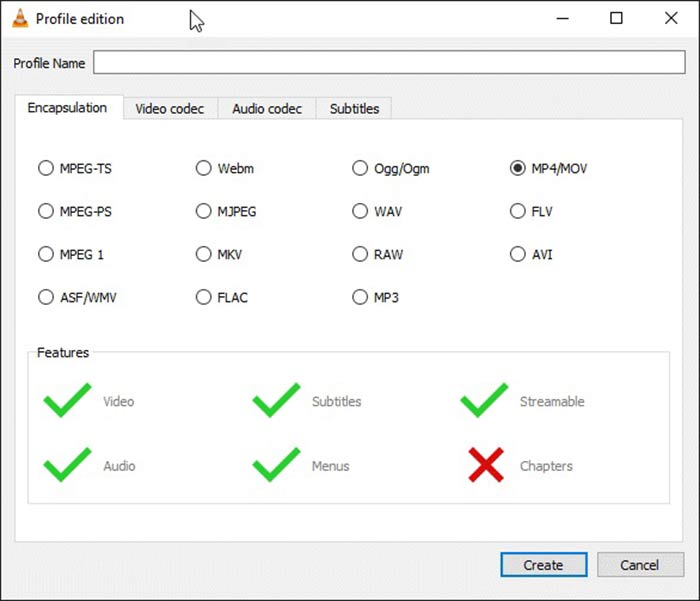
Krok 6: Zapsat WMV v Jméno profilu pole a vyberte ASF / WMV. Klepněte na Vytvořit tlačítko a zavřete dialog. Pak otevřete Profil rozevírací seznam a vyberte WMV.
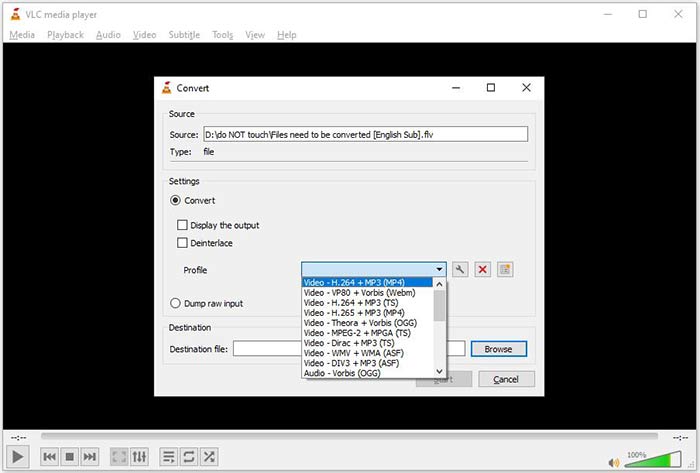
Krok 7: Klikněte na ikonu Procházet tlačítko a vyberte konkrétní adresář pro uložení výstupního souboru WMV. Nakonec klikněte na Start tlačítko k okamžitému zahájení převodu FLV na WMV. Převedení videosouboru trvá tak dlouho, takže musíte být trpěliví.
Část 2: Jak převést FLV na WMV online
Pro lidi, kteří neradi instalují software, jsou webové aplikace přenosným alternativním řešením pro provádění různých úkolů. FVC bezplatný online video převodníkvám například pomůže zdarma převést online soubory FLV do formátu WMV. Na rozdíl od jiných webových aplikací využívá pokročilou technologii pro převod videí online bez omezení velikosti souboru.
Krok 1: otevřeno https://www.free-videoconverter.net/free-online-video-converter/ ve vašem prohlížeči, když potřebujete převést FLV na WMV. Klikněte na ikonu Přidejte soubory k převodu tlačítko stáhnout a nainstalovat spouštěč.

Krok 2: Po dokončení instalace se vyskočí spouštěč. Klikněte na ikonu Přidat soubor tlačítko a poté nahrajte soubory FLV, které chcete převést.
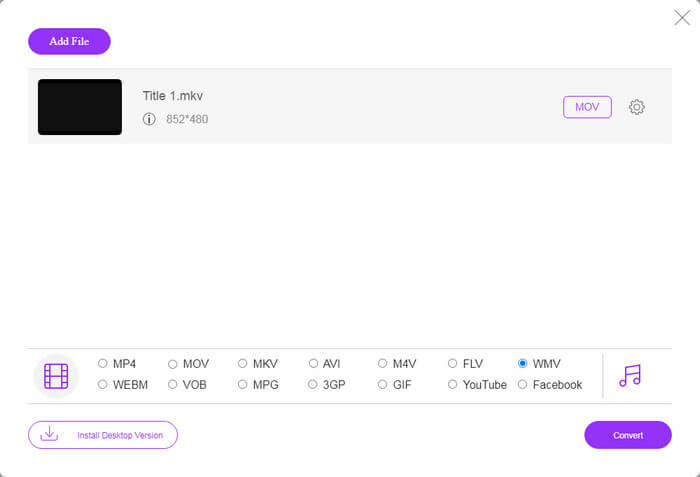
Krok 3: Dále vyberte WMV možnost dole a klikněte na Konvertovat knoflík. Chvíli trvá, než dokončí konverzi. Poté stáhněte výstupní soubory na pevný disk.
Nenechte si ujít:
Část 3: Časté dotazy týkající se FLV až WMV
Mohu převést FLV na WMV ve Windows 10?
Ve Windows 10 není k dispozici žádná vestavěná funkce, která by dokázala převádět video soubory. Chcete-li to udělat, potřebujete také program nebo aplikaci pro převádění videa nainstalovanou ve vašem počítači.
Proč FLV nehraje v programu Windows Media Player?
Jak víme, FLV je formát, který si získal popularitu při doručování videí přes internet. Program Windows Media Player však FLV nepodporuje. Zde máte dvě možnosti, použít jiný přehrávač médií nebo nainstalovat balíček kodeku do WMP.
Je bezpečné převést FLV na WMV online?
Na tuto otázku je těžké odpovědět. Ačkoli většina převaděčů webového videa slibuje, že vaše videa po převodu smaže, některé z nich mohou vaše soubory dát do jiných rukou. Proto byste měli používat důvěryhodný nástroj, jako je FVC Free Online Video Converter.
Závěr
Tato příručka sdílí tři způsoby, jak převést FLV na WMV na počítači a online. Pokud máte takovou potřebu, můžete podle našeho konkrétního průvodce úlohu snadno dokončit. Například FVC Free FLV Converter je nejen bezplatný, ale také převádí vaše video soubory bez poškození kvality. Pokud narazíte na jiné potíže, můžete nás kontaktovat zanecháním zprávy pod tímto příspěvkem.



 Video Converter Ultimate
Video Converter Ultimate Screen Recorder
Screen Recorder








